快速购买和使用OptVerse
步骤1:开通在线API
- 购买服务
在使用OptVerse服务之前,用户需要先购买算法服务,OptVerse提供“包周期”和“按需”两种计费模式以满足不同场景下的用户需求。购买流程可参考购买服务
- 分配并发数
用户可以通过给IAM用户开通按需或分配并发数,IAM用户的创建及授权可参考创建及授权IAM用户
- 获取ProjectId
a. 调用服务需要获取用户所在节点的ProjectId,鼠标移动至右上角用户名处,之后在弹框中选在我的凭证跳转至用户API凭证页,复制用户所需项目的ProjectId,如下图所示:
图1 基本信息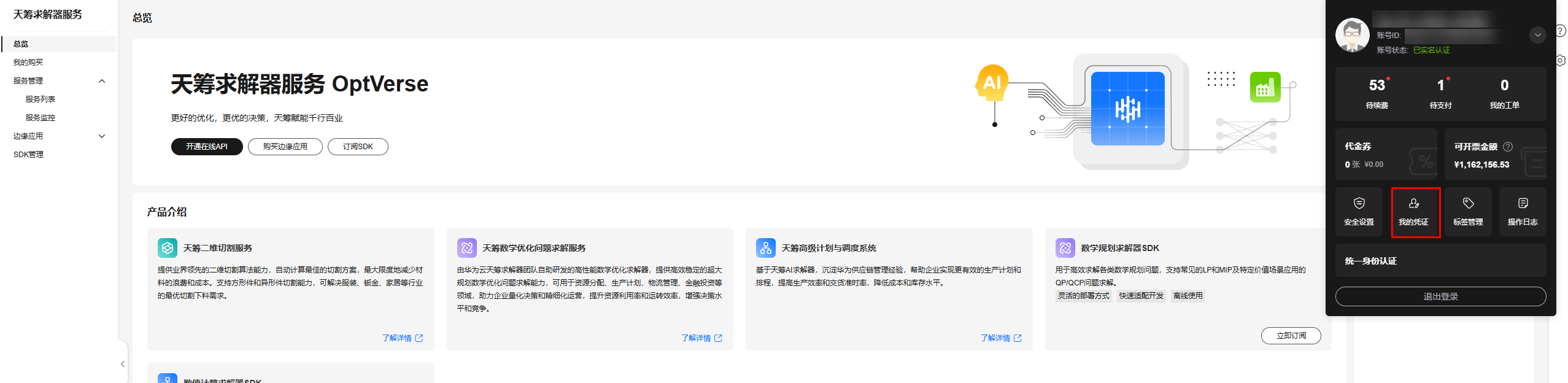 图2 项目列表
图2 项目列表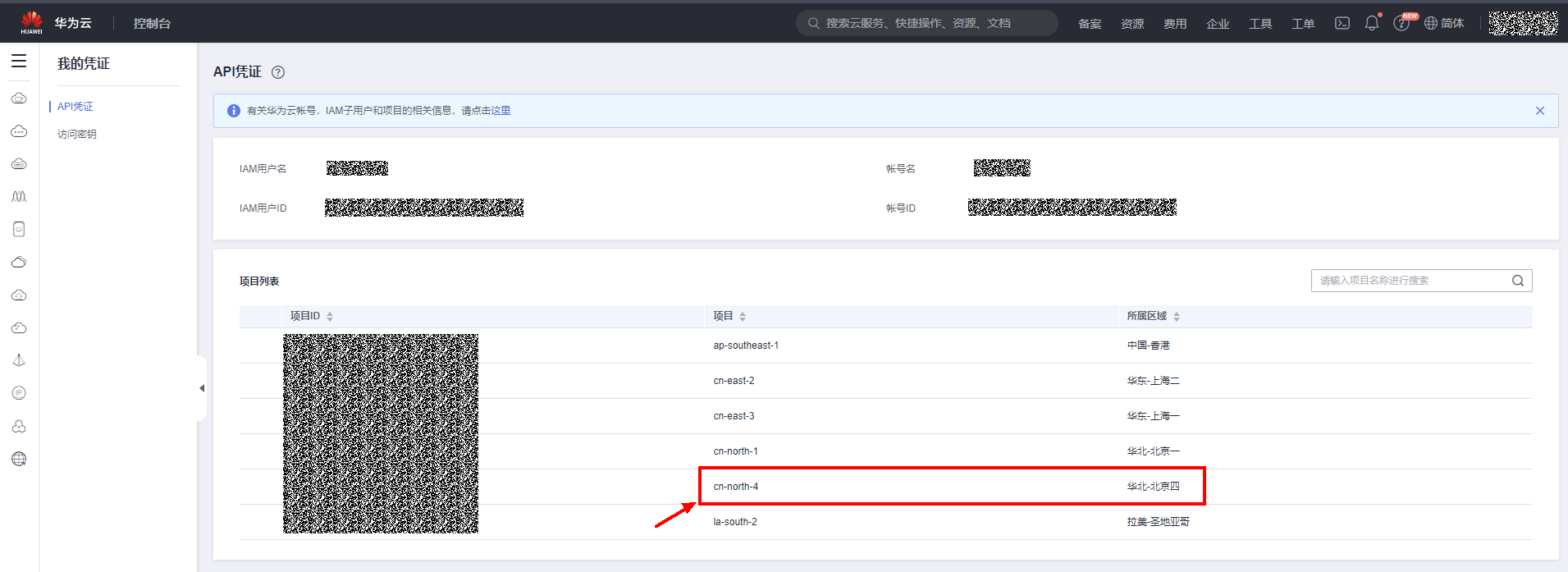
步骤2:调用服务
- 调用服务API详情可参考《OptVerse_API参考》如何调用API。
- 通过Postman调用OptVerse服务可参考使用Postman调试API接口






